Как добавить счетчик Google Analytics на сайт, установка кода и настройка счетчика
5641 https://ppc.world/uploads/images/66/17/599ebdfc1667c-modern-analyst-1316900-960-720.jpg 2017-08-25 2017-08-25 Аналитика Google Analytics ppc.world https://ppc.world/ https://ppc.world/build/resources/img/logo-v2.png 160 31- Аналитика 1
- 25.08.2017
- 99689
- 2
- Для новичков
Избранное
София Биткова
ppc. world (до 2019 года)
world (до 2019 года)
Мы обновили этот материал летом 2019 года. Приятного чтения!
Google Analytics — сервис веб-аналитики от Google, с помощью которого пользователи могут бесплатно получать статистику о посетителях сайта и их действиях на пути конверсии. Работа с ним начинается с установки счетчика Google Analytics на сайт. В данной инструкции мы описали этапы настройки и установки счетчика.
1. Создание ресурса
Войдите в аккаунт Google, на котором нужно будет создать счетчик, перейдите на сайт https://analytics.google.com/ и нажмите Регистрация.
В аккаунт Google Analytics нужно добавить ресурс, который вы планируете анализировать.
Если у вас уже есть аккаунт, авторизуйтесь и перейдите на страницу «Администратор», чтобы изменить настройки.
- В качестве ресурса можно выбрать сайт или мобильное приложение. В этой инструкции описываем установку счетчика Google Analytics на сайт.

- Название аккаунта. В иерархии Google Analytics аккаунт занимает верхний уровень. Он может включать в себя 50 и более ресурсов, ниже которых находятся представления. Удобное название для аккаунта — это название компании.
- Заполните поля Название сайта и URL веб-сайта. Выберите префикс протокола http:// или https://.
- Выберите Отрасль из предложенного списка, она должна соответствовать сфере деятельности вашей организации. Если нет подходящей, можно указать наиболее близкую к вашей отрасли.
- Выберите Часовой пояс, в котором находится аудитория вашего сайта.
- Отметьте пункты о настройках конфиденциальности и доступа к данным.
- Нажмите кнопку Получить идентификатор отслеживания и система предложит прочитать и принять условия использования сервиса — правильно укажите страну и сохраните.
2.
 Настройка ресурса
Настройка ресурсаПосле того, как вы создали счетчик отслеживания для ресурса, система направит вас на страницу Администратор, где можно управлять настройками ресурса. Рассмотрим основные.
На странице Код отслеживания доступны идентификационный номер отслеживания и код отслеживания — они нужны, чтобы добавить счетчик Google Analytics на сайт.
Но до этого нужно выполнить еще несколько настроек.
В разделе Сбор данных включите функции для рекламодателей:
-
Ремаркетинг — функция активирует списки ремаркетинга.
-
Функции отчетов по рекламе — если эта опция включена, в Google Analytics появятся дополнительные отчеты по демографическим данным и категориям интересов, а также отчеты подключенных к Google Analytics рекламных систем.
В Настройках ресурса необходимо включить еще несколько опций: демографические отчеты и улучшенную атрибуцию ссылок.
Если вы включили опцию Google Signals, то она заменит собой «Ремаркетинг и функции для рекламодателей», как только вы ее активируете.
После ее включения в аккаунте также появятся дополнительные данные о пользователях и отчеты по разным устройствам.
3. Настройки представления
В этом разделе можно настроить существующее представление или создать новое.
Обязательно проверьте, заполнено ли поле «Валюта». Задать денежную единицу необходимо для настройки целей и отслеживания Электронной торговли.
Убедитесь, что поставили галочку напротив «Фильтрация роботов». Так, система исключит сеансы, совершенные роботами.
4. Установка кода отслеживания
После этого нужно вернуться на уровень аккаунта и скопировать код отслеживания. На сайт его можно установить двумя способами:
- Добавить глобальный тег в исходный код сайта после открывающего тега <head> на каждой странице. Чем выше будет размещен код счетчика, тем лучше.

Вы можете передать эту задачу разработчикам или установить самостоятельно.
- С помощью Google Tag Manager. Подробная инструкция по установке — в нашем другом материале.
Читайте также:
- Как установить счетчик Метрики на сайт с помощью Google Tag Manager
- Как установить пиксель Facebook с помощью Google Tag Manager
- Как настроить пиксель ретаргетинга «ВКонтакте» на сайте через Google Tag Manager
- Установка пикселя [email protected] на сайт с помощью Google Tag Manager
Подпишитесь, чтобы получать полезные материалы о платном трафике
Нажимая кнопку, вы даете согласие на обработку персональных данных
Читайте также
Ко всем статьям
Создание и установка счетчика Google Analytics (2022)
С появлением нового типа ресурса Google Analytics 4 (GA4) процесс создания и установки счетчика претерпел некоторые изменения. Эта статья о том, как создать и установить новый счетчик Google Analytics в 2022 году к себе на сайт.
Эта статья о том, как создать и установить новый счетчик Google Analytics в 2022 году к себе на сайт.
Для того чтобы начать работу с инструментом, все также необходимо зарегистрировать обычную почту в Gmail.com, которая и будет являться учетной записью. Google Analytics 4 теперь используется по умолчанию при создании нового ресурса.
Поэтому когда вы будете регистрировать новый аккаунт или создавать новый ресурс в существующим аккаунте, вы будете видеть следующее:
Настройка ресурса
Как и раньше, для ресурса Google Analytics следует задать название, выбрать часовой пояс отчетов и валюту. Эти данные можно будет изменить в настройках счетчика.
Самое интересное на шаге создания ресурса — меню Дополнительные параметры. Кликнув по нему, откроется окно с возможностью создать ресурс предыдущей версии Google Analytics — Universal Analytics:
Создание ресурса Google Analytics
При создании нового ресурса у вас есть три варианта:
- создать только новый Google Analytics 4;
- создать новый GA4 и старый Universal Analytics;
- создать только старый Universal Analytics.

Давайте рассмотрим каждый вариант подробнее.
Вариант №1. Создать только новый ресурс Google Analytics 4
В этом случае вы не включаете ползунок Создание ресурса Universal Analytics, а просто нажимаете Далее после ввода названия, часового пояса отчетов и валюты ресурса.
На следующем шаге вас попросят добавить информацию о компании (категорию отрасли, ее размер) и целях использования Google Аналитики. Введенные данные никак не повлияют на функционал вашего счетчика. Они нужны Google исключительно для внутренней статистики пользователей их сервиса.
Сведения о компании
После заполнения нажмите кнопку Создать. В результате будет создан новый счетчик Google Analytics 4. Затем следует настроить потоки данных для сбора статистики. Поток – это источник данных для ресурса. У одного ресурса Google Analytics 4 может быть несколько источников – по одному от каждой платформы (приложения на iOS, Android и веб-сайт).
Выбрав платформу Веб (веб-сайт), Google попросит указать ссылку на сайт и название потока (по желанию).
Настройка веб-потока
Можно также включить Улучшенную статистику (Enhanced measurement). Она позволяет собирать не только данные о просмотре страниц (PageView), но и другие. Например, глубину скроллинга (прокрутку), исходящие ссылки (атрибуция ссылок), поиск по сайту, взаимодействие с видео, скачивание файлов. Раньше, чтобы отслеживать что-то подобное, нужно было вставлять дополнительные коды на сайт, создавать триггеры и теги в Google Tag Manager. В новом Google Analytics 4 это можно сделать, просто передвинув ползунок в положение Вкл.
Улучшенная статистика
Нажмите Создать поток. После этого вы получите идентификатор показателя, а также инструкцию по добавлению нового тега на сайт.
Код Google Analytics 4 для установки на сайт
Идентификатор показателя нужен для тега в Google Tag Manager , а сам код глобального тега (gtag.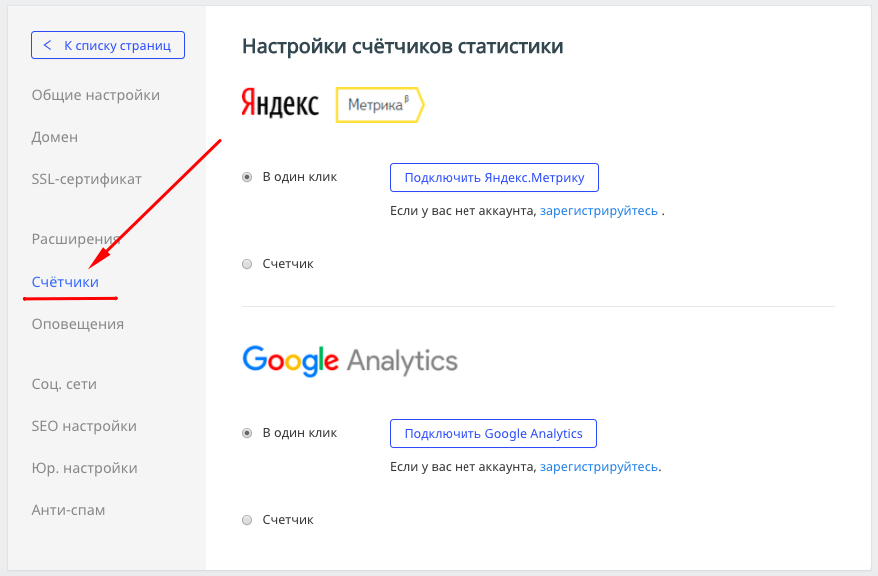 js) — для добавления его напрямую на все отслеживаемые страницы сайта.
js) — для добавления его напрямую на все отслеживаемые страницы сайта.
В GTM тег Google Аналитика: конфигурация GA 4 выглядит так:
Тег Google Аналитика: конфигурация GA 4 в Google Tag Manager
Чтобы изменения вступили в силу, не забудьте опубликовать контейнер.
Если вы устанавливате код Google Analytics 4 напрямую, то скопируйте его из интерфейса и вставьте в самом начале тега <head> на каждой странице, которую хотите отслеживать:
Добавление кода напрямую на сайт
Сохраните изменения. Чтобы проверить корректность сбора данных, воспользуйтесь расширением для браузера Google Chrome Tag Assistant.
Если вы устанавливали код напрямую, то должны увидеть один глобальный тег сайта:
Статус глобального тега сайта при добавлении напрямую
Если через Google Tag Manager, то два тега — один от GTM, а другой от Google Analytics 4:
Статус глобального тега при добавлении через GTM
Как и раньше, проверить передачу данных в Google Analytics можно с помощью отчета В режиме реального времени.
Отчет «В режиме реального времени»
Он позволяет увидеть, сколько человек было на вашем сайте За последние 30 минут, переключаться между сущностями Пользователь / Событие, а также дает возможность детализировать данные по событию / параметру для различных категорий событий. Подробнее об этом будет разобрано в следующих материалах.
На этом первичная настройка нового счетчика Google Analytics завершена.
Вариант №2. Создать новый GA4 и старый Universal Analytics
Google еще долгое время не будет закрывать Universal Analytics и продолжит поддерживать работу предыдущей версии. В этом году он лишь начал потихоньку переводить всех пользователей на новый тип аккаунтов, работа над которым плотно велась последние 3 года. Поэтому за свои данные, настройки отслеживания и работоспособность Google Analytics версии analytics.js можно не переживать.
Тем более, что у каждого нового пользователя есть возможность создать как новый аккаунт GA4, так и привычный старый Universal Analytics. Это станет доступно, если вы переведете ползунок Создание ресурса Universal Analytics в Вкл. Затем оставьте настройку Создать ресурс двух типов: Google Аналитика 4 и Universal Analytics без изменений.
Это станет доступно, если вы переведете ползунок Создание ресурса Universal Analytics в Вкл. Затем оставьте настройку Создать ресурс двух типов: Google Аналитика 4 и Universal Analytics без изменений.
Создание ресурса двух типов: Google Analytics 4 и Universal Analytics
Введите URL сайта и нажмите Далее. Следующий шаг такой же, как и в первом способе настройки — это Сведения о компании. Заполните необходимые поля (по желанию) и нажмите Создать. После этого вас перенаправит на страницу с потоками. Примечательно то, что в настройках потока данных напротив функции Подключенные теги сайтов автоматически проставилась цифра 1:
Подключенные теги сайтов
Если вы откроете эту настройку, то увидите, что к глобальному тегу сайта автоматически подключился тег Universal Analytics.
Подключенный тег Universal Analytics
Все, что осталось сделать — это установить глобальный тег сайта (gtag. js) с идентификатором показателя от Google Analytics 4. Таким образом, данные будут передаваться одновременно в Universal Analytics и новый ресурс типа Приложение и сайт. Подключение других тегов через глобальный тег упрощается за счет того, что вам не нужно дополнительно вносить изменения в код сайта. Подключив тег(и) через интерфейс, данные начнут передаваться во все связанные аккаунты. Об этом я подробно писал в статье, посвященной обновлению до GA4.
js) с идентификатором показателя от Google Analytics 4. Таким образом, данные будут передаваться одновременно в Universal Analytics и новый ресурс типа Приложение и сайт. Подключение других тегов через глобальный тег упрощается за счет того, что вам не нужно дополнительно вносить изменения в код сайта. Подключив тег(и) через интерфейс, данные начнут передаваться во все связанные аккаунты. Об этом я подробно писал в статье, посвященной обновлению до GA4.
После установки глобального тега сайта в Tag Assistant будет отображено несколько тегов, хотя вы установили один код на сайт:
Тег от Universal Analytics и от Google Analytics 4:
Вариант №3. Создать только старый Universal Analytics
Создать только старый Universal Analytics
Здесь еще проще, и шаги те же. Введите URL сайта и нажмите Далее. Следующий шаг такой же, как и в двух других способах настройки — это Сведения о компании. Заполните необходимые поля (по желанию) и нажмите Создать.
После этого вас перенаправит в привычный интерфейс Google Analytics, с которым интернет-маркетологи и веб-аналитики работали все эти годы.
Код Universal Analaytics и старый интерфейс Google Analytics
Вы также можете поставить к себе на сайт код Global Site Tag с идентификатором UA-XXXXX-Y, а затем обновиться до GA4.
Бесплатный цифровой счетчик онлайн
Часто задаваемые вопросы
Что такое счетчик?
Подсчет — это промежуточный итог, подсчет или текущий счет набора вещей, таких как люди, очки, производственные шаги, повторения или подходы тренировки, запуски завода или любые другие вещи, подлежащие подсчету. Иными словами, подсчет — это подсчет общего количества «вещей», входящих в подсчетный набор. Итоговый расчет может быть суммирован по одному или с помощью коэффициента или кратного числа, где каждая «счетная отметка», подлежащая подсчету, представляет собой множитель или несколько объектов.
Как считать вручную?
Подсчет или ручной подсчет состоит из «счетных отметок», представляющих наименьшую индивидуальную единицу подсчитываемых объектов, и «подсчетных групп», состоящих из 5 общих контрольных отметок, что позволяет проводить более быстрый подсчет (пятерками, а не единицами). ). Чтобы создать счет, начните с рисования вертикальной линии на листе бумаги, меле или белой доске, куске дерева или в любом другом месте, где вы хотите вести счет. Затем для каждой единицы, которую вы хотите подсчитать, добавьте еще одну строку рядом с первой. Когда есть 4 вертикальные линии, представляющие расчетную сумму из 4, следующая линия должна быть диагональной линией, проходящей через эти 4. Эта диагональная линия вместе с 4 другими метками представляет группу из 5 меток. Следующая единица в подсчете начинает новую группу подсчета до 4 вертикальных линий, за которыми следует пятая отметка подсчета через них по диагонали. Эта схема продолжается до тех пор, пока вы не закончите считать. Когда вы закончите, подсчитайте количество групп подсчета (с 5 подсчетами, включая диагональную линию) и умножьте эту сумму на 5. Добавьте оставшиеся подсчеты из незавершенной группы подсчета, если они есть, к этой сумме. Вы завершили и рассчитали сумму.
). Чтобы создать счет, начните с рисования вертикальной линии на листе бумаги, меле или белой доске, куске дерева или в любом другом месте, где вы хотите вести счет. Затем для каждой единицы, которую вы хотите подсчитать, добавьте еще одну строку рядом с первой. Когда есть 4 вертикальные линии, представляющие расчетную сумму из 4, следующая линия должна быть диагональной линией, проходящей через эти 4. Эта диагональная линия вместе с 4 другими метками представляет группу из 5 меток. Следующая единица в подсчете начинает новую группу подсчета до 4 вертикальных линий, за которыми следует пятая отметка подсчета через них по диагонали. Эта схема продолжается до тех пор, пока вы не закончите считать. Когда вы закончите, подсчитайте количество групп подсчета (с 5 подсчетами, включая диагональную линию) и умножьте эту сумму на 5. Добавьте оставшиеся подсчеты из незавершенной группы подсчета, если они есть, к этой сумме. Вы завершили и рассчитали сумму.
Что такое счетчик?
«Счетчик счетов» — это устройство, используемое для подсчета или подсчета. Обычно это небольшое портативное устройство, счетчики используются для различных целей, таких как подсчет людей, подсчет промышленных шагов, подсчет тренировок, отслеживание результатов спортивных мероприятий, подсчет научных данных или отчет о количестве звонков по продажам. . Счетчики Tally доступны в механических, электронных или программных вариантах (приложения для подсчета) или в вариантах со встроенными приложениями.
Обычно это небольшое портативное устройство, счетчики используются для различных целей, таких как подсчет людей, подсчет промышленных шагов, подсчет тренировок, отслеживание результатов спортивных мероприятий, подсчет научных данных или отчет о количестве звонков по продажам. . Счетчики Tally доступны в механических, электронных или программных вариантах (приложения для подсчета) или в вариантах со встроенными приложениями.
В механических или электронных счетных счетчиках счетчик активируется нажатием кнопки, расположенной вокруг дисплея счетчика. В механическом счетчике это приводит к тому, что первое числовое кольцо дисплея счетчика смещается на одну цифру вперед. После того, как счетчик достигнет 0009повторив тот же метод, второе кольцо продвинется на один шаг, а первое кольцо вернется к нулю, чтобы отобразить 0010 на экране счета. Для сброса механических счетчиков обычно имеется циферблат, ручка или другой рычаг или кнопка, расположенные сбоку устройства. Этот механизм используется для одновременного поворота всех циферблатов на дисплее счета, как правило, обратно на 0000.
Цифровые счетчики работают аналогичным образом, но используют электронную кнопку, а не механическое действие, для изменения значения на дисплее счета. . Эти счетчики имеют преимущество перед своими механическими аналогами в способности быстро сбрасывать показания на ноль. Некоторые электронные счетчики также предлагают возможность подсчета по интервалам или одновременного ведения нескольких подсчетов.
Что такое приложение-счетчик?
Приложение счетчика — это приложение или программный пакет, а не физическое механическое устройство, которое можно использовать для текущего подсчета или подсчета. Приложение для подсчета можно установить на персональный компьютер, встроить в веб-браузер или загрузить на мобильное устройство. Приложение счетчика часто намного дешевле, чем физические механические счетчики, и может быть намного быстрее и более отзывчивым, чем механические версии.
Какие виды приложений для подсчета существуют?
Наше бесплатное цифровое онлайн-приложение предназначено для любого вида счета от 0 до 999 без необходимости регистрации учетной записи. Наши обновленные версии Pro и People Counting App предлагают пользователям возможность выполнять более сложные задачи подсчета, такие как отрицательный подсчет или подсчет людей и демографический подсчет.
Наши обновленные версии Pro и People Counting App предлагают пользователям возможность выполнять более сложные задачи подсчета, такие как отрицательный подсчет или подсчет людей и демографический подсчет.
Это бесплатное приложение для подсчета очков для iPhone или Android?
Да! Чтобы установить приложение tally counter на мобильное устройство, вам нужно будет выбрать «Добавить на главный экран» на мобильном устройстве. После этого приложение счетчика будет работать как родное приложение.
Можно ли создать несколько счетчиков?
Да! Чтобы использовать несколько счетчиков, просто установите приложение tally counter на домашний экран мобильного устройства во второй раз и переименуйте счетчик в имя по вашему выбору. Это доступно только на мобильных устройствах с опцией добавления на главный экран.
Есть ли автономный режим для приложения счетчика, в котором я могу подсчитывать без интернета?
Да! Чтобы включить автономный режим, вам просто нужно установить бесплатное приложение счетчика на свой iPhone или мобильное устройство Android, выбрав «Добавить на главный экран». Счетчик будет сохранен на вашем устройстве, и вы сможете использовать счетчик в автономном режиме.
Счетчик будет сохранен на вашем устройстве, и вы сможете использовать счетчик в автономном режиме.
Что такое приложение-счетчик тасбих (тасбих)?
Приложение Tasbih Counter или приложение Tasbeeh Counter — это счетный счетчик, используемый вместо традиционных четок Tasbih для подсчета молитв. По сравнению с электронными или механическими счетчиками тасбих, приложение счетчика тасбих позволяет удобно подсчитывать молитвы с вашего существующего устройства. Бесплатный онлайн-счетчик тасбих онлайн — это очень недорогой и простой способ отслеживать ваши молитвы.
Что такое приложение счетчика запуска завода?
Приложение «Счетчик запуска растений» — это счетный счетчик, используемый для подсчета саженцев, саженцев или других побегов на разных уровнях зрелости. Бесплатный онлайн-счетчик — это простой способ сделать это с мобильного устройства или любого компьютера с интернет-браузером.
Что такое приложение счетчика посещаемости?
Счетчик посещаемости или приложение для отслеживания посещаемости позволяет легко подсчитать, сколько людей пришло на ваше мероприятие или в другое место. Если человек уходит, просто уменьшите значение счетчика, нажав кнопку «минус».
Если человек уходит, просто уменьшите значение счетчика, нажав кнопку «минус».
Что такое приложение для подсчета посетителей?
Приложение для подсчета посетителей — это программный инструмент, используемый для подсчета людей или пешеходного движения в заданном помещении или в нем. Счетчики людей отличаются от стандартных счетчиков тем, что они специально разработаны для подсчета людей, а не предметов, и включают функции, делающие такой подсчет более эффективным и информативным. Приложение Tally People Counter позволяет отдельно подсчитывать количество мужчин и женщин в одном удобном месте.
Соответствует ли приложение подсчета посетителей противопожарным нормам для подсчета заполняемости?
Наши счетчики и приложение счетчика посетителей разработаны для профессиональных менеджеров массовых мероприятий в соответствии с требованиями, установленными Международной ассоциацией пожарных охранников.
[Google Analytics Counter Tracker] Поддержка
Поддержка » Плагин: Google Analytics Counter Tracker
Ищи: или Войдите, чтобы создать тему
- Дневные лимиты превышены
Автор: WaduWordPress
- 4
- 4
- 6 лет назад
аналитика-счетчик
- Плагин умер!
Начато: loen010
- 1
- 0
- 3 года, 7 месяцев назад
Лоен010
- Перестал работать с версии WP.
 5.1.1
5.1.1Автор: Polaris
- 5
- 4
- 3 года, 7 месяцев назад
Лоен010
- Обновление плагина
Начато: dadams76
- 1
- 0
- 3 года, 10 месяцев назад
дадамс76
- Отслеживание просмотров только определенных страниц
Начато: babydynamyt
- 2
- 1
- 4 года, 5 месяцев назад
Елена46
- Отображение счетчиков на страницах сайта
Начато: lxnsmv
- 2
- 1
- 4 года, 7 месяцев назад
Елена46
- Счетчик аналитики пуст после обновления WooCommerce
Начато: theabbey
- 2
- 1
- 4 года, 8 месяцев назад
Ян Дембовски
- плагин не совместим с PHP 7.0
Начато: neerusinghkachhawah
- 2
- 1
- 4 года, 10 месяцев назад
ТерраФрост
- При включении плагина тема падает
Начато: jimmyper
- 2
- 1
- 4 года, 11 месяцев назад
Елена46
- Купил Аналит.
 Трекер Про, что делать дальше?
Трекер Про, что делать дальше?Начато: birjo
- 2
- 3
- 5 лет, 5 месяцев назад
Елена46
- Ошибка
Начато: Rik0399
- 2
- 1
- 5 лет, 6 месяцев назад
Елена46
- Не удается получить доступ к страницам администратора из-за ошибки OAuth
Начато: andrein
- 1
- 1
- 5 лет, 6 месяцев назад
другой декан
- Клиент OAuth был отключен.
Начато: andrein
- 1
- 0
- 5 лет, 6 месяцев назад
другой декан
- WSOD при подключении к GA во время установки
Начато: jgoldbloom
- 1
- 1
- 5 лет, 7 месяцев назад
джголдблум
- Службе Google Analytics не удалось определить сайт
Начато: legentlemanfr
- 2
- 1
- 5 лет, 8 месяцев назад
Елена46
- не работает после вставки аналитического кода
Начато: jodiecando
- 2
- 3
- 5 лет, 8 месяцев назад
Елена46
- GA не отображается, когда плагин деактивирован
Автор: PapGeo
- 2
- 2
- 5 лет, 9 месяцев назад
ПапГео
- Совместимость с PHP 7
Начато: venturavan2
- 2
- 2
- 5 лет, 10 месяцев назад
Вентураван2
- Планирование отчета об аналитике электронной почты
Начато: nazzyhussain
- 2
- 1
- 6 лет назад
Елена46
- Расширенная атрибуция ссылок – Google
Начато: Dreamvi
- 2
- 2
- 6 лет назад
дримви
- «Неверное значение ‘ga:’
Начато: mrfirstclasspicture
- 2
- 1
- 6 лет, 1 месяц назад
Елена46
- Не удается подключиться к Google
Начато: Бурхан Насир
- 2
- 1
- 6 лет, 1 месяц назад
Елена46
- Не удалось запустить плагин
Начато: draperd
- 3
- 3
- 6 лет, 2 месяца назад
торговец тканями
- снимите флажок «Появляться в меню только для администраторов», но по-прежнему видит только администратор
Начато: Jhanten
- 2
- 3
- 6 лет, 2 месяца назад
Елена46
- Служба Google Analytics сообщает, что «result.

- Дневные лимиты превышены

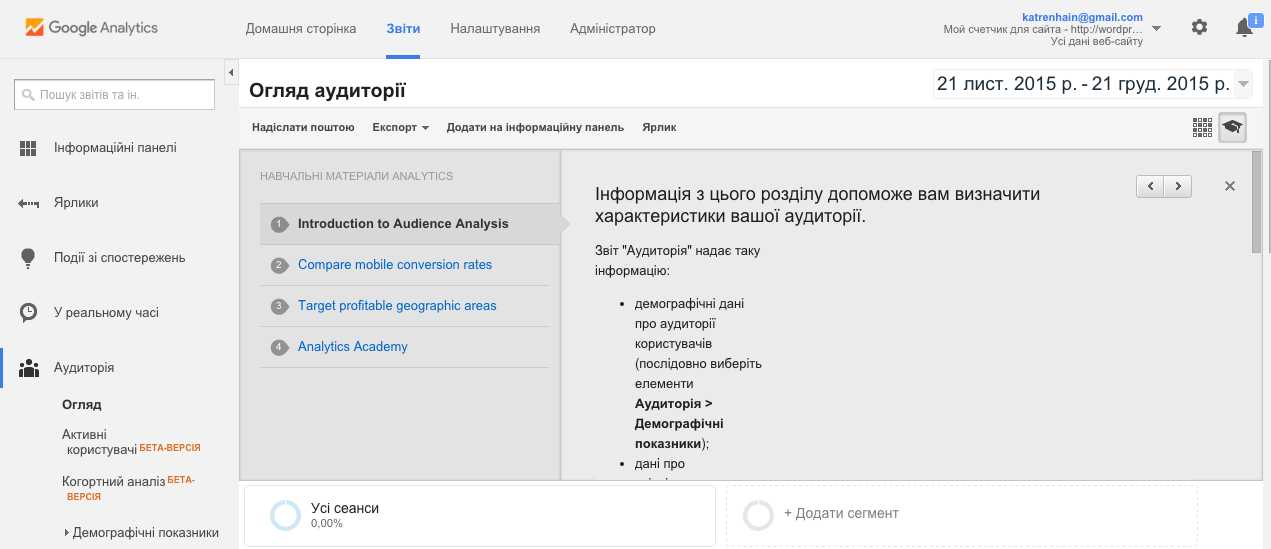


 5.1.1
5.1.1 Трекер Про, что делать дальше?
Трекер Про, что делать дальше?